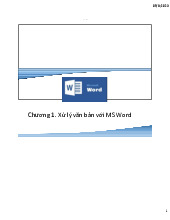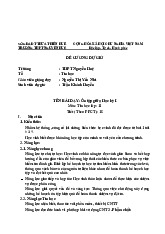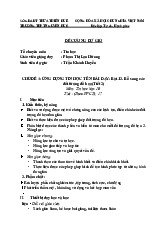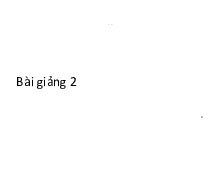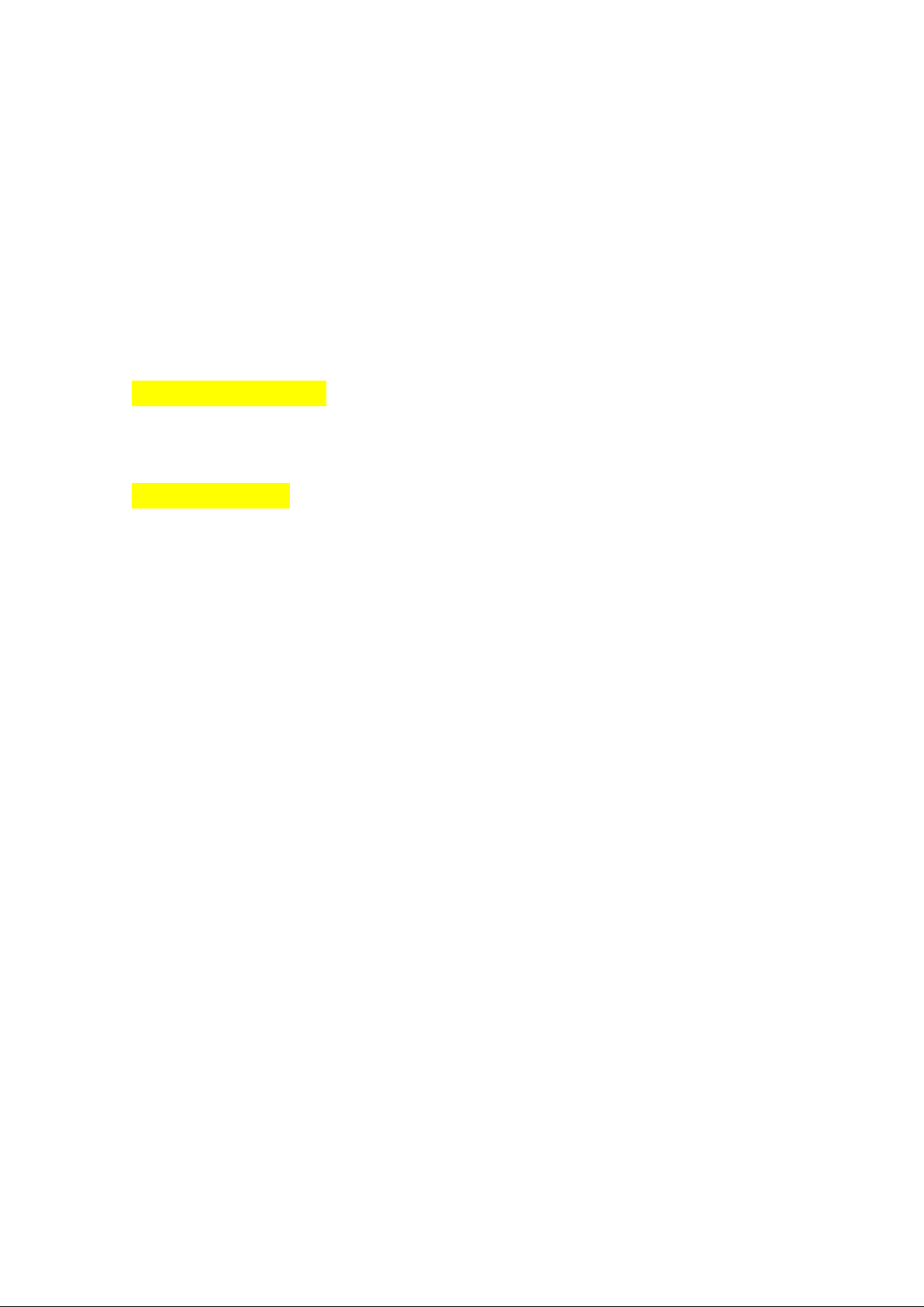
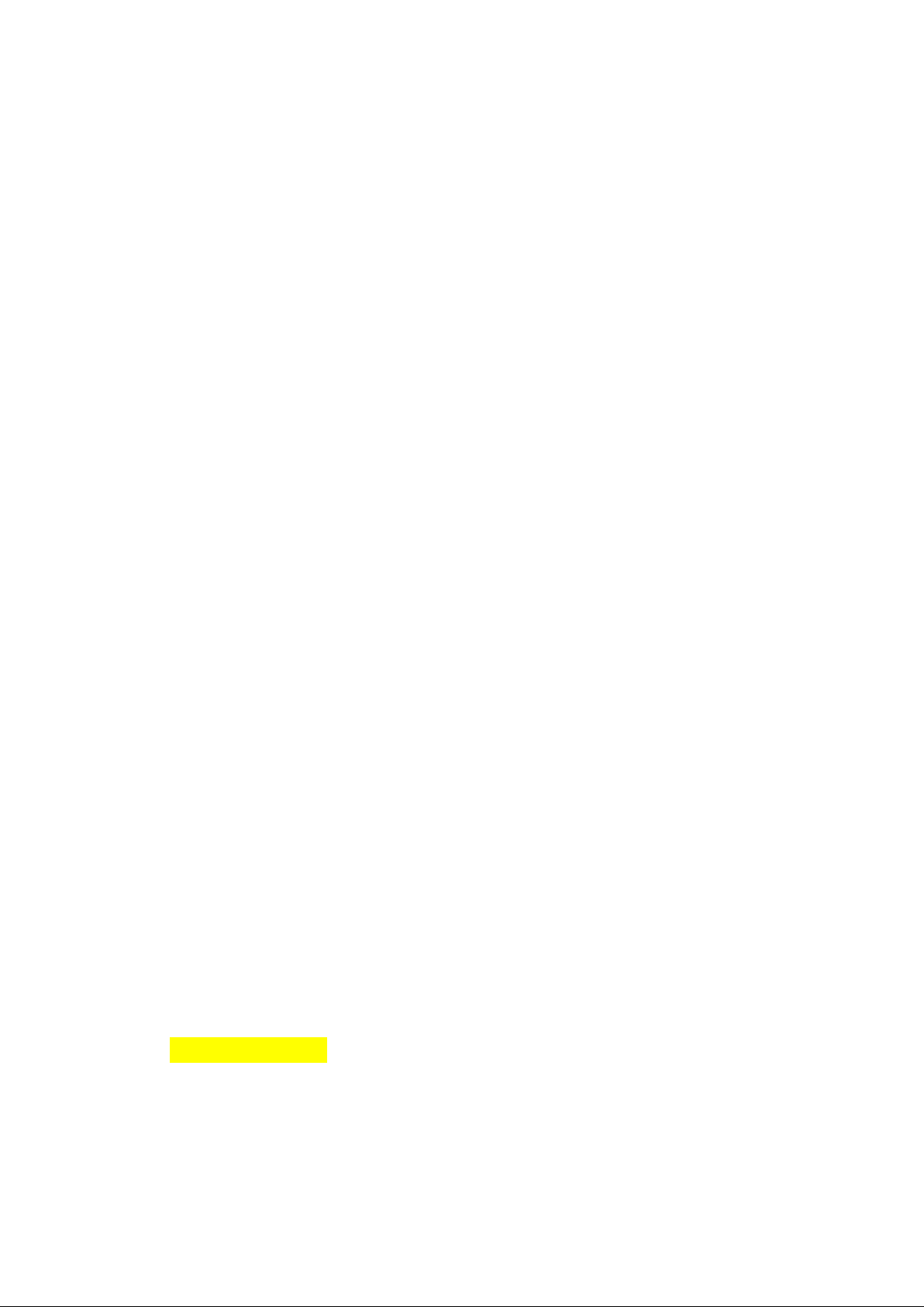
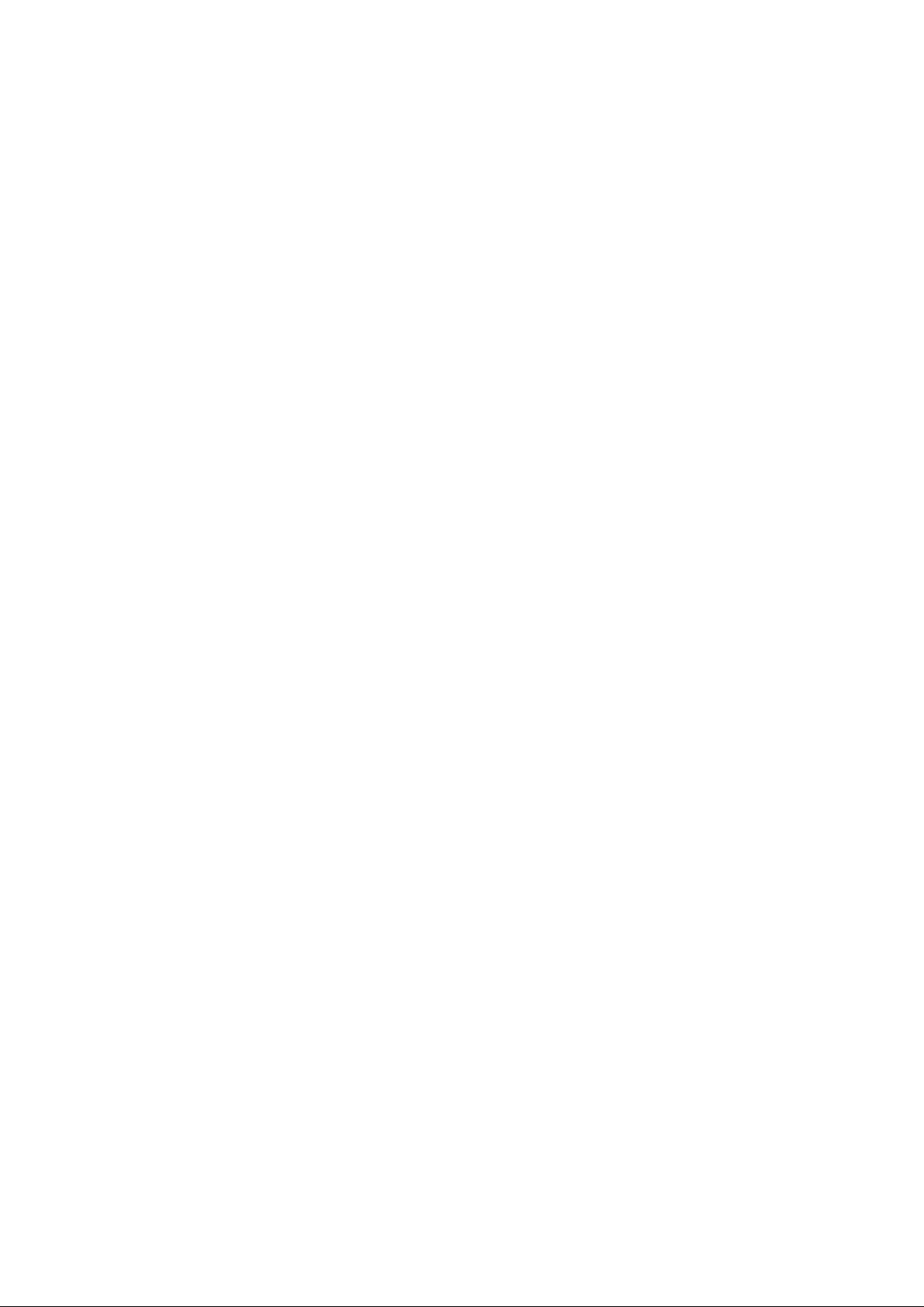
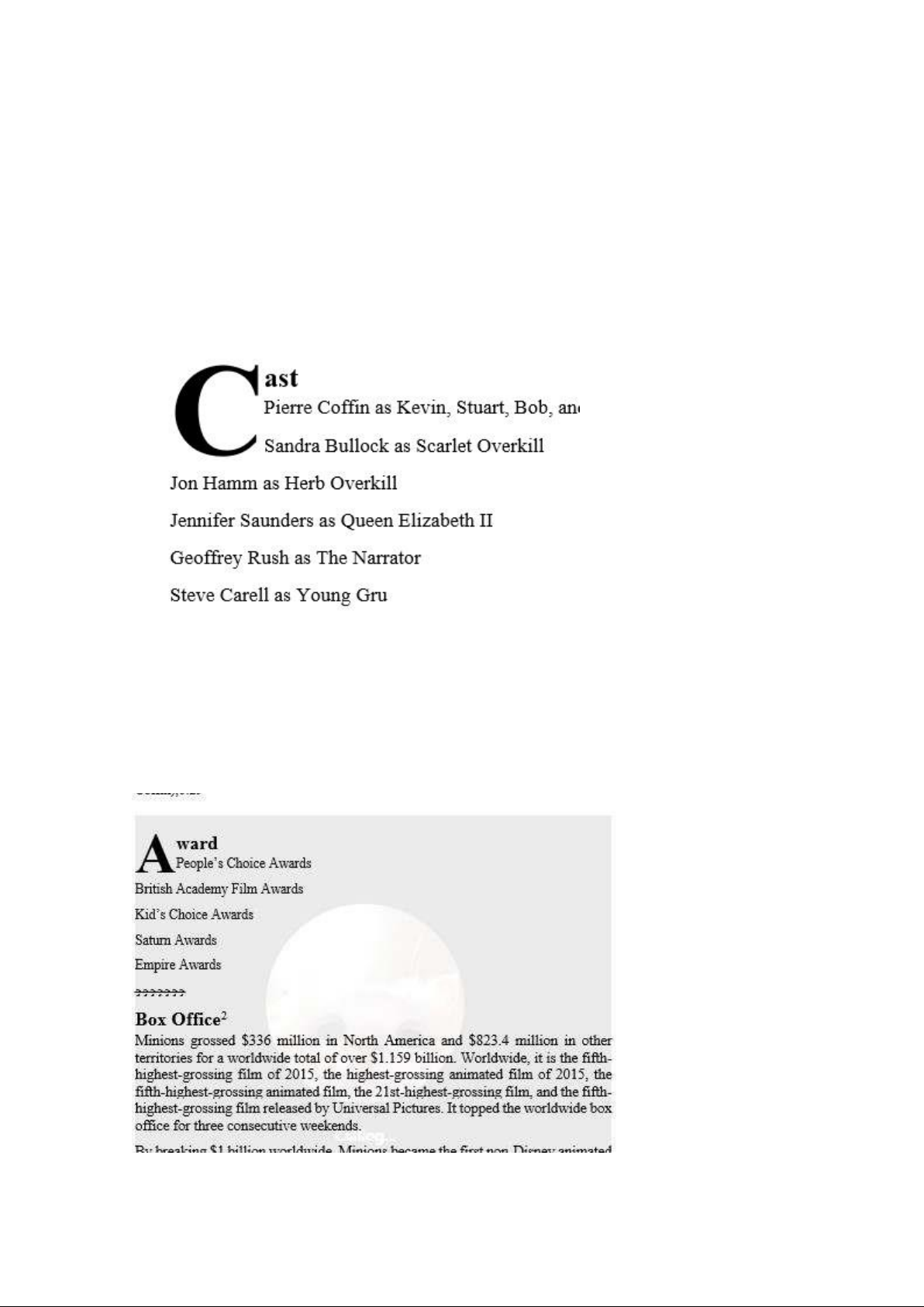
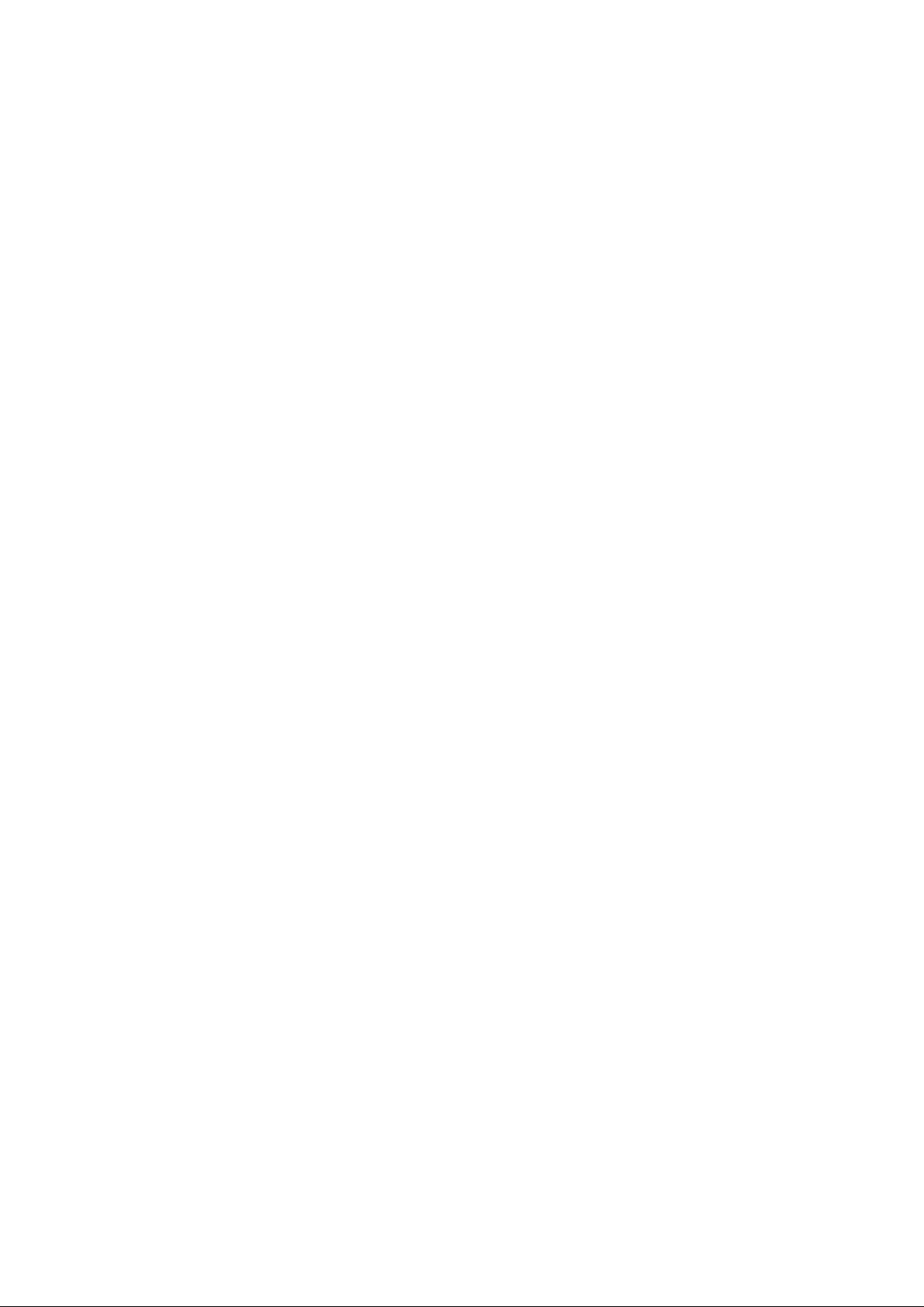
Preview text:
lO M oARcPSD| 47110589 TAB FILE //Thẻ info
+ các thẻ info, new, - có mang các thuộc tính khác nhau Properties: Thuộc tính
Có các thuộc tính có thể tự them và có các thuộc tính là của win
Advanced properties: cần thêm thông tin mục nào thì thêm vào mục đấy Protect document:
Mark as final: Đây là bản cuối cùng hoàn thiện, không được edit thêm nữa, nma
muốn edit thì ấn edit anyway
Encrypt with password: cài mkhau vào file
Nguyên tắc word: cài đâu tắt đó. Ví dụ hủy mật khẩu thì vào đúng protect document để hủy
Inspect document: Kiểm tra tài liệu: tích v thì tra soát hết
Check assessability: Thông tin tài liệu khó khăn cho người khiếm thị (ví dụ bảng
biểu, sơ đồ, hình ảnh) mà máy tính k đọc được cho người khiếm thi hiểu Có
phần alt text để thêm thông tin cho người khiếm thị vào ảnh (vào format picture là có) //Thẻ new + lấy mẫu nếu muốn //Thẻ open + mở file word khác //Thẻ save và save as
+ Save, tự lưu trực tiếp luôn
+ Save as, lưu thành 1 bản sao và được chọn vị trí lưu, có thể đổi định dạng
//Thẻ print – ko có nhiều trong phần nội dung thi
+ máy in nào xanh thì chọn lO M oARcPSD| 47110589
Print all pages: luôn auto in tca các trang
Pages: 2,5 thì chỉ in mỗi trang 2 và trang 5
Col ated: đối với in nhiều bản, in từng trang theo thứ tự
Uncol ated: đối với in nhiều bản, in theo thứ tự: In hết trang 1, rồi in hết trang 2 Portrait: Dọc Landscape: Ngang
Nếu in cần chọn đúng khổ giấy để in ra Custom
margin: Điều chỉnh lề (buổi 2 nói sau)
One page per sheet: Số trang giấy trên 1 mặt
Printer properties: Điều chỉnh nâng cao //Thẻ options
Display: Hiển thị ký hiệu muốn in. Chọn vào các ký hiệu muốn gõ: ví dụ tab: sẽ có mũi tên trong đó
Proofing: check ngữ pháp, sẽ gạch chân những từ sai ngữ pháp. Nếu viết tiếng việt thì cứ xóa đi
Autocorrect: Replace – with, thì sẽ tự thay thế trong văn bản
Ví dụ: HN – Hà Nội, tự sửa thành Hà Nội luôn
Save: Save auto.. : Tụ động lưu file để không bị mất file lúc làm việc
Đổi đơn vị: Advanced – đổi đơn vị trong display nếu muôn đổi đơn vị đo của văn bản TAB HOME //Font
Màu chủ đề thì sẽ có tên \
Standard color là màu có sẵn
Để một chữ có định dạng giống chữ khác, bôi đen chữ đó, ấn format painter, sau đó quét vào chữ khác
Nút clearall formatting thì chữ sẽ bị xóa định dạng trả về ban đầu //Paragraph
Bullet: Có thể dạng hình hoặc dạng ảnh, vào more để xem thêm \
Numbering: Ấn numbering thì tự động có numbering cho các dòng lO M oARcPSD| 47110589
Nếu restart at 1 ở dòng số 3 thì sẽ lại đếm lại theo thứ tự mà 1 bắt đầu
Mulilieved list: Phân cấp
Increase indent và decrease indent để tăng giảm độ phân cấp //Style
Styles: Heading 1, 2 => heading 1, heading 2, heading 3 theo thứ tự phân cấp.
Styles là chữ cùng một phong cách, cùng một định dạng, 1 font.
Cùng một định dạng, mục đích thì khi chỉnh rất đơn giản.
TAB INSERT //Table
Table design: Tick cái nào nhóm table style options thì sẽ có sự nhấn nổi bật tùy theo phần tick
Tick v vào cái nào thì làm nổi bật lên cái đó Layout: Split: chia đôi
Autofit: Sẽ dự dóng theo chữ hoặc theo lề tùy theo option lựa chọn.
Chuyển nội dung sang dạng bảng: Bôi đen, tab insert, table, convert tex to table
Từ bảng thành chữ: bảng, layout của table tools, convert to text //Picture format
Adjust: Chỉnh độ sáng và màu sắc của bức ảnh, sẽ luôn được ghi rõ rang. Sau thi
đề bài ycau gi mình làm đấy
Mark area to keep/remove: Giữ, bỏ phần nào đấy
Position và wraptext: Position là vị trí của bức ảnh, wraptext là vị trí của bức ảnh so với chữ
Picture style: có khung và đổ bóng cho bức ảnh.
Arrange: Adjust bức ảnh cái nào nên ở trên và cái nào nên ở dưới Size: Điều chỉnh kích cỡ
Nếu chỉnh dài thì rộng sẽ tự nhảy => Mở rộng size, lock aspect ratio, bỏ tick để điều chỉnh Nút shape trong Illustration
SMARTart: Sơ đồ - Vào hiernachy để vẽ sơ đồ chân rết Đấy xuống: Shift tab Đẩy lên Tab Thêm dòng: Enter Xóa dòng, Backspace Link: Chèn link lO M oARcPSD| 47110589
Bookmark: Đánh dấu đến phần mk đang đọc – nếu có thì sẽ nhảy đúng vị trí mk đang đọc
B1: Đẻ con chỏ chuột ở chỗ muốn đánh dấi
B2: Ấn vào bookmark và đánh dấu (khong có dấu và k có dấu cách) Header Footer: Lề
Options: Chú ý sự khác nhau của các option
Drop cap: Một chữ hiện ở nhiều dòng, một chữ đầu to Symbol: Sẽ có code TAB DESIGN
Watermark: Phần chữ ở phía sau trang
Có thể tùy chỉnh chữ hoặc cho ảnh lO M oARcPSD| 47110589
Page border & Page color: Màu bìa và màu của trang TAB LAYOUT
Margin: Điều chỉnh lề Break session: + Page break: Ngắt trang
+ Section break: ngắt nhiều phần TAB REFERENCE
Đặt tên cho ảnh: Reference=> insert caption => đặt tên cho ảnh
Insert reference or table of figures
Insert endnote, footnote là gthich từ trong văn bản
Insert footnote: Giải thích ngay trong trang có từ cần thích
Endnote: Giải thích ở trang cuối cùng của tca các trang Tạo mục lục